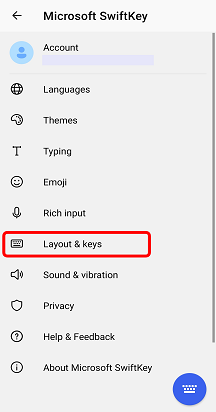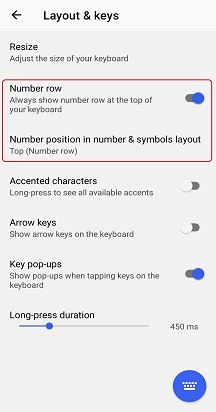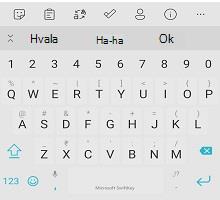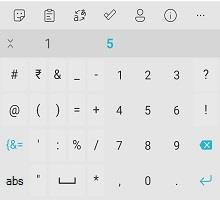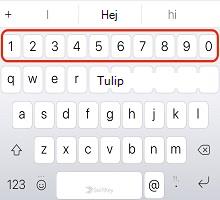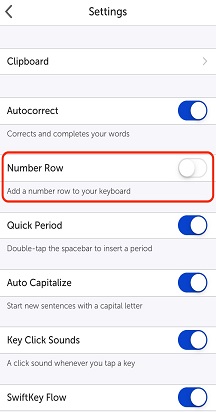Uključivanje/isključivanje retka Microsoft SwiftKey tipkovnice:
-
1. Otvorite SwiftKey aplikaciju 2. Dodirnite "Izgled & tipke" 3. Potvrdite/poništite okvir "Redak broja"
Tipkovnica će nakon toga izgledati ovako:
Prikazujemo redak s brojem pri vrhu tipkovnice Microsoft SwiftKey tipkovnice. No kada dodirnete tipku 123 da biste pristupili drugom oknu tipkovnice, nalazi se i redak s brojem.
U drugom oknu tipkovnice moguće je promijeniti položaj retka s brojem. Da biste to učinili, jednostavno učinite sljedeće:
-
1. Otvorite SwiftKey aplikaciju 2. Dodirnite "Izgled & tipke" 3. Dodirnite "Položaj broja u & izgleda simbola" 4. Odaberite "Vrh", "Lijevo" (Numpad) ili "Desno" (Numpad).
Numpad prikazan na desnom položaju u nastavku:
Kako uključiti/isključiti redak broja na tipkovnici Microsoft SwiftKey za iOS?
Da biste Microsoft SwiftKey ili isključili redak s brojem:
-
Otvorite aplikaciju Microsoft SwiftKey za tvrtke
-
Dodirnite "Postavke"
-
Dodirnite "Redak s brojem" da biste uključili ili isključili značajku
Napomena: redak s brojem po zadanom će biti isključen.